Möchten Sie lernen, wie Sie Ihre Fotos online verkaufen können?
Ganz gleich, ob Sie ein professioneller Fotograf oder ein begeisterter Hobbyfotograf sind, Sie können mit dem Verkauf Ihrer Fotos Geld verdienen. Sie können Ihre Arbeiten an Unternehmen verkaufen, die schöne Stockfotos für ihre Projekte benötigen, oder auch an Privatpersonen, die einfach nur ein schönes Foto suchen.
In diesem Artikel zeigen wir Ihnen, wie Sie Ihre Fotos mit WordPress online verkaufen können.
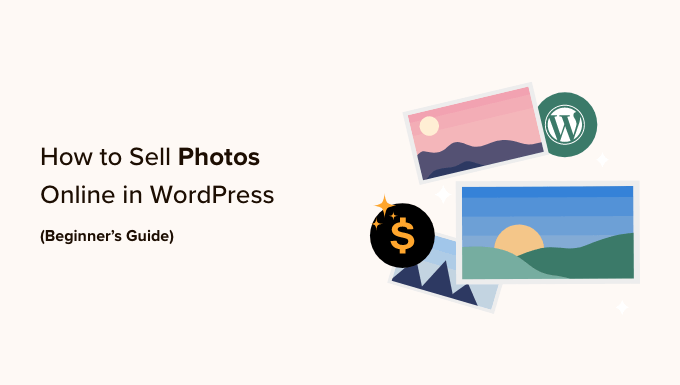
Warum sollten Sie Ihre Fotos online verkaufen?
Websites für Stockfotografie sind bei Unternehmen, Organisationen und sogar Privatpersonen, die professionelle Bilder für ihre Projekte benötigen, sehr beliebt. Wenn Sie ein Online-Nebengewerbe aufbauen möchten, ist der Online-Verkauf von Fotos eine gute Möglichkeit, Geld zu verdienen.
Wenn Sie Ihre Fotos als herunterladbare Dateien verkaufen, können Sie Geld verdienen, ohne für den Versand oder den professionellen Druck bezahlen zu müssen. Außerdem können Sie die gleiche Datei unzählige Male verkaufen. Sie müssen nur Ihre Website einrichten, Ihre Dateien hochladen und können ohne großen täglichen Aufwand ein zusätzliches Einkommen erzielen.
Wenn Sie ein professioneller Fotograf sind, kann der Online-Verkauf Ihrer Arbeiten Ihre Marke auch einem größeren Publikum vorstellen. Menschen, denen Ihre Arbeit gefällt, können Sie dann für professionelle Fotoshootings und Veranstaltungen buchen.
Sehen wir uns also an, wie Sie Fotos online verkaufen können.
Welche Plattform sollten Sie verwenden, um Fotos online zu verkaufen?
Zunächst müssen Sie sich für eine eCommerce-Plattform entscheiden, auf die Sie Ihre Fotos hochladen und dann verkaufen wollen.
Sie können Ihre eCommerce-Plattform zwar später wechseln, aber das ist oft sehr zeit- und arbeitsaufwendig und wird Ihr Geschäft mit Sicherheit stören. Deshalb ist es wichtig, die richtige eCommerce-Lösung für Sie zu wählen.
Da Sie Fotos online verkaufen möchten, ist es eine gute Idee, eine Plattform zu nutzen, die speziell für den Verkauf von digitalen Downloads konzipiert ist.
Deshalb empfehlen wir die Verwendung von WordPress und Easy Digital Downloads.
Über 43 % aller Websites werden von WordPress betrieben, darunter Millionen von Websites, die digitale Downloads verkaufen. Mit WordPress haben Sie die volle Kontrolle über Ihren digitalen Shop, sodass Sie eine wunderschöne Website gestalten können, auf der Sie Ihre Fotos präsentieren können.
In der Zwischenzeit ist Easy Digital Downloads das beste WordPress eCommerce-Plugin für den Verkauf digitaler Produkte. Tatsächlich verwenden wir das Plugin selbst, um viele unserer Premium-WordPress-Plugins zu verkaufen.
Mit WordPress und Easy Digital Downloads können Sie so viele Fotos wie Sie wollen an ein weltweites Publikum verkaufen, ohne hohe Transaktionsgebühren zu zahlen. Damit haben WordPress und Easy Digital Downloads einen großen Vorteil gegenüber anderen Plattformen wie Sellfy, Gumroad, WooCommerce und Sendowl.
Sehen wir uns an, wie Sie mit WordPress und Easy Digital Downloads schnell und einfach mit dem Online-Verkauf von Fotos beginnen können. Sie können die Links unten verwenden, um zu verschiedenen Teilen des Tutorials zu springen:
- Setting Up Your WordPress Website
- Setting Up Your eCommerce Plugin
- Adding a Payment Gateway to WordPress
- Turning Individual Photos Into Downloadable Products
- Creating Downloadable Photo Packs (Optional)
- Customizing Your Digital Download Emails
- Testing Your Digital Download
- Selecting and Customizing Your WordPress Theme
- Promoting Your Digital Downloads
- BONUS – How to Sell More Photos Online
- FAQs About Selling Photos Online
Schritt 1: Einrichten Ihrer WordPress-Website
Bevor Sie mit der Erstellung Ihrer WordPress-Website beginnen, ist es wichtig zu wissen, dass es zwei Arten von WordPress-Software gibt: WordPress.org und WordPress.com.
Für Ihr Online-Geschäft benötigen Sie WordPress.org. Dieses auch als selbstgehostetes WordPress bekannte System bietet mehr Funktionen und Flexibilität. Sie können auch jedes WordPress-Plugin installieren, einschließlich Easy Digital Downloads, das für den Online-Verkauf von Produkten entwickelt wurde.
Weitere Informationen zu diesem Thema finden Sie in unserem Beitrag über die Eignung von WordPress für den eCommerce.
Um mit dem Verkauf digitaler Fotos mit WordPress zu beginnen, benötigen Sie einen Domainnamen. Das ist die Adresse, die Menschen in ihren Browser eingeben, wenn sie Ihren Shop besuchen wollen, wie shutterstock.com oder stockphotos.com.
Wenn Sie noch keinen Namen im Kopf haben, können Sie unseren Leitfaden zur Auswahl des besten Domänennamens lesen.
Außerdem benötigen Sie ein Webhosting, bei dem die Dateien Ihrer Website online gespeichert werden, und ein SSL-Zertifikat, damit Sie Kreditkartenzahlungen sicher akzeptieren können.
Ein Domänenname kostet in der Regel 14,99 $/Jahr, und die Hostingkosten beginnen bei 7,99 $/Monat. Der Preis für ein SSL-Zertifikat hängt davon ab, wo Sie das Zertifikat kaufen, aber Sie können davon ausgehen, dass Sie irgendwo zwischen 50 und 200 $ pro Jahr zahlen.
Wie Sie sehen, können sich die Kosten wirklich summieren, vor allem, wenn Sie gerade erst anfangen.
Zum Glück bietet SiteGround einen riesigen Rabatt von 83 % auf ihr Managed Hosting für Easy Digital Downloads. Der Plan enthält ein kostenloses SSL-Zertifikat, Easy Digital Downloads vorinstalliert und alle Optimierungsfunktionen, die Sie für eine erfolgreiche Business-Website benötigen.
Das bedeutet, dass Sie Ihre Fotos schon für weniger als 3 Dollar pro Monat verkaufen können.
Wir zeigen Ihnen, wie Sie ganz einfach einen Domainnamen, Webhosting und ein SSL-Zertifikat kaufen können.
Um loszulegen, müssen Sie auf die SiteGround-Website gehen und auf „Get Plan“ klicken.
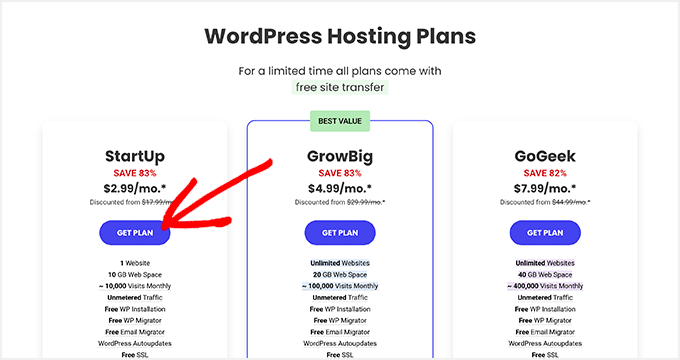
Danach werden Sie von SiteGround aufgefordert, einen Domainnamen für Ihren Online-Shop einzugeben, und es werden einige optionale Extras angezeigt, die Sie kaufen können. Sie können diese Extras jederzeit hinzufügen, daher empfehlen wir, diesen Schritt zu überspringen.
Geben Sie dann einfach Ihre Zahlungsinformationen ein, um den Kauf abzuschließen. Nach wenigen Augenblicken erhalten Sie eine E-Mail mit Details, wie Sie sich in Ihr SiteGround-Konto einloggen können.
Sobald Sie sich angemeldet haben, wählen Sie die Registerkarte „Websites“. Hier sehen Sie zwei Schaltflächen: Website-Tools und WordPress-Verwaltung.
Site Tools ist das Hosting Dashboard von SiteGround, in dem Sie alles verwalten können, was mit Ihrer Website zu tun hat, wie z. B. die Einrichtung Ihrer E-Mails.
Um sich bei Ihrer neuen Website anzumelden, klicken Sie auf die Schaltfläche „WordPress Admin“.
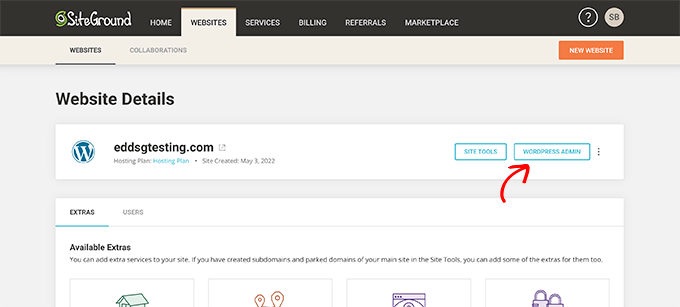
Dadurch gelangen Sie zu einem Bildschirm, auf dem Sie sich bei Ihrem WordPress-Dashboard anmelden können.
Geben Sie hier einfach den von Ihnen erstellten Benutzernamen und das Passwort ein und klicken Sie auf „Anmelden“.
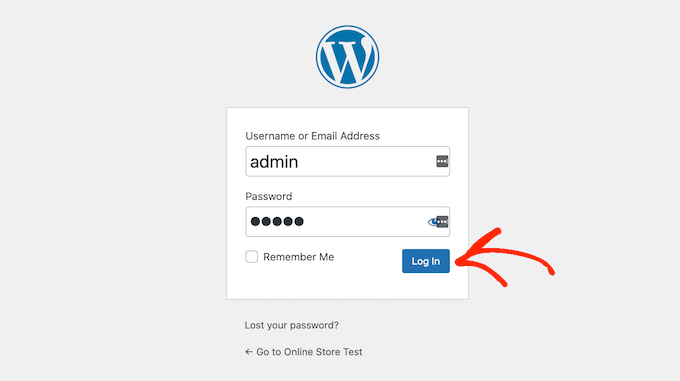
Jetzt können Sie mit dem Aufbau eines Shops beginnen, um Ihre digitalen Fotos online zu verkaufen.
Verwenden Sie einen anderen WordPress-Website-Hosting-Dienst wie Bluehost, Hostinger, HostGator oder WP Engine? In unserem Leitfaden zur Installation von WordPress finden Sie eine detaillierte Schritt-für-Schritt-Anleitung.
Schritt 2: Einrichten Ihres eCommerce-Plugins
Wenn Sie SiteGround verwenden, dann ist Easy Digital Downloads bereits vorinstalliert.
Wenn Sie einen anderen Hosting-Anbieter verwenden, müssen Sie das Plugin Easy Digital Downloads installieren und aktivieren. Eine schrittweise Anleitung finden Sie in unserem Leitfaden zur Installation eines WordPress-Plugins.
Nach der Aktivierung müssen Sie in Ihrem WordPress-Dashboard zu Downloads “ Einstellungen gehen und Ihren Lizenzschlüssel in das Feld „Lizenzschlüssel“ eingeben.
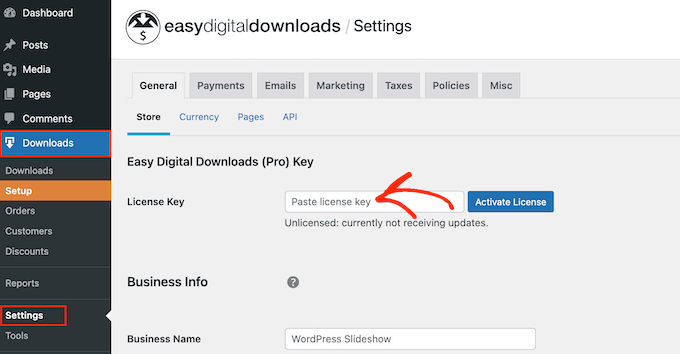
Sie finden diese Informationen in Ihrem Konto auf der Website von Easy Digital Downloads. Danach klicken Sie einfach auf die Schaltfläche „Lizenz aktivieren“.
Zunächst müssen Sie den Standort Ihres Geschäfts festlegen.
Auch wenn Sie Ihre Fotos online verkaufen, verwendet Easy Digital Downloads Ihren Standort, um einige Felder automatisch auszufüllen, wenn ein Besucher einen Kauf tätigt. Es kann auch Ihren Standort verwenden, um die Umsatzsteuer zu berechnen.
Um Ihren Standort hinzuzufügen, öffnen Sie einfach das Dropdown-Menü „Geschäftsland“. Sie können dann wählen, wo Ihr Unternehmen ansässig ist.
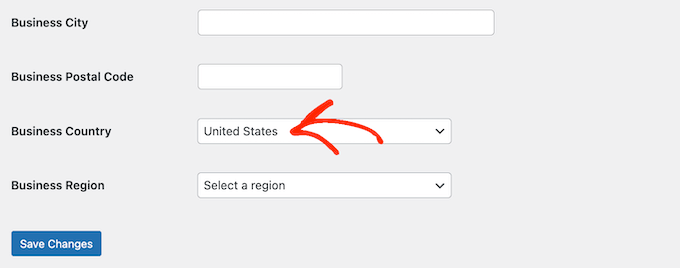
Als nächstes suchen Sie das Feld „Geschäftsregion“.
Hier können Sie das Dropdown-Menü öffnen und das Gebiet auswählen, in dem Ihr Geschäft angesiedelt ist.
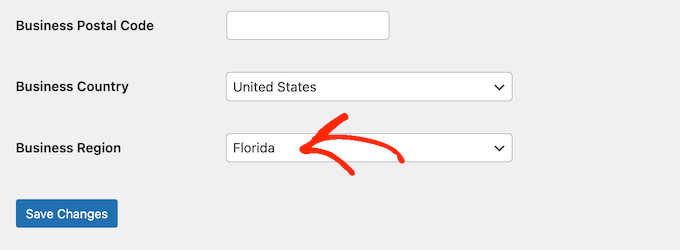
Wenn Sie mit den eingegebenen Informationen zufrieden sind, klicken Sie einfach auf die Schaltfläche „Änderungen speichern“, um Ihre Einstellungen zu speichern.
Schritt 3: Hinzufügen eines Zahlungs-Gateways zu WordPress
Wenn Sie Fotos online verkaufen, benötigen Sie eine Möglichkeit, Zahlungen in WordPress zu akzeptieren. Easy Digital Downloads unterstützt standardmäßig gängige Zahlungsgateways wie Stripe, PayPal und Amazon Payments.
Profi-Tipp: Möchten Sie stattdessen ein anderes Zahlungsgateway verwenden? Mit den Easy Digital Download-Erweiterungen können Sie zusätzliche Zahlungsoptionen hinzufügen.
Um Ihrer Website Zahlungs-Gateways hinzuzufügen, klicken Sie einfach auf die Registerkarte „Zahlungen“.
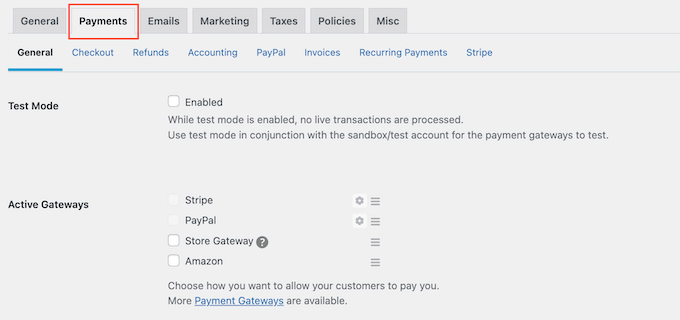
Wenn Sie Zahlungen mit Stripe oder PayPal akzeptieren möchten, klicken Sie entweder auf die Registerkarte „Stripe“ oder „PayPal“.
Sie können dann den Anweisungen auf dem Bildschirm folgen, um Stripe oder PayPal für Ihre Website einzurichten.
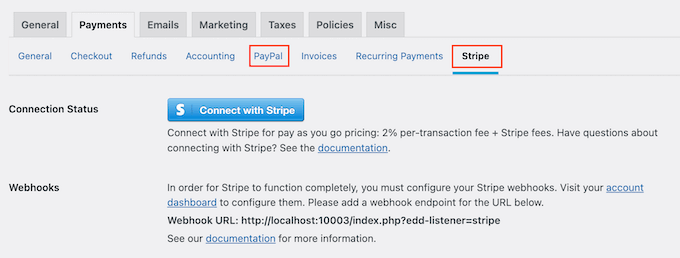
Wenn Sie fertig sind, klicken Sie auf den Link „Allgemein“.
Aktivieren Sie im Abschnitt Aktive Gateways das Kontrollkästchen für jedes der Gateways, die Sie zu Ihrem Marktplatz für digitale Produkte hinzufügen möchten.
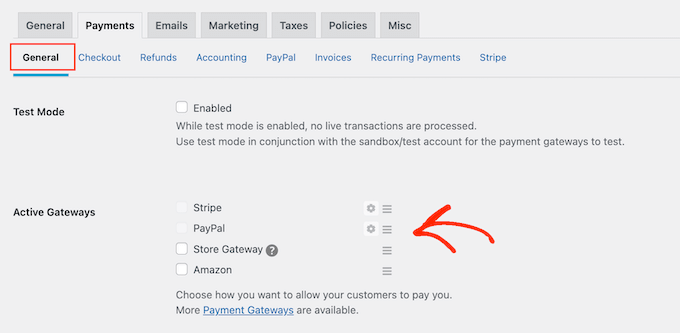
Wenn Sie mehr als eine Zahlungsmethode ankreuzen, müssen Sie das Dropdown-Menü „Standard-Gateway“ öffnen und die Zahlungsmethode wählen, die standardmäßig ausgewählt wird.
Sie können jedes beliebige Gateway verwenden, aber Stripe kann sowohl Kreditkarten als auch Google Pay und Apple Pay akzeptieren. Aus diesem Grund sollten Sie Stripe als Standard-Zahlungsgateway für Ihre Website verwenden.
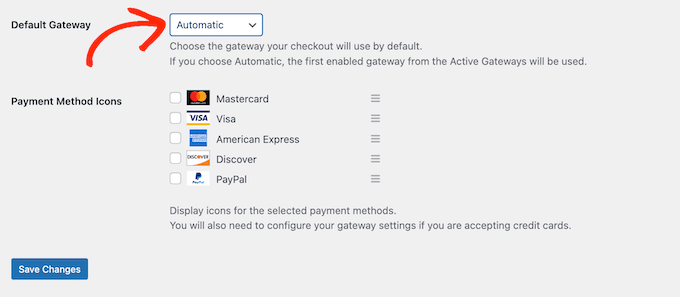
Nachdem Sie ein oder mehrere Zahlungsgateways ausgewählt haben, klicken Sie einfach auf die Schaltfläche „Änderungen speichern“.
Standardmäßig zeigt Easy Digital Downloads alle Ihre Preise in US-Dollar an. Wenn Sie Ihr Zahlungsgateway eingerichtet haben, möchten Sie vielleicht die Währung ändern, die auf Ihrer Website verwendet wird.
Um Ihre Preise in einer anderen Währung als US-Dollar anzuzeigen, wählen Sie die Registerkarte „Allgemein“ und dann den Link „Währung“.
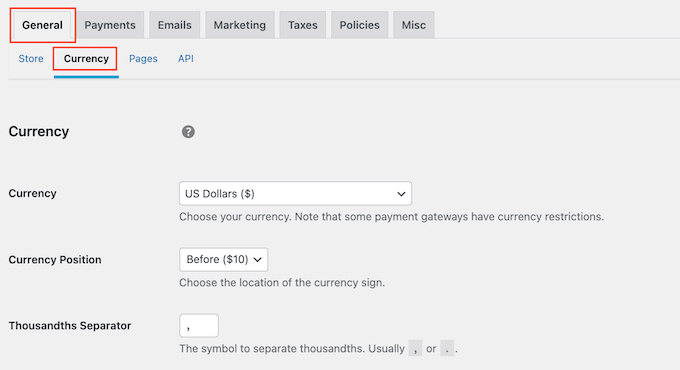
Öffnen Sie dann das Dropdown-Menü „Währung“ und wählen Sie die gewünschte Währung aus.
Beachten Sie jedoch, dass einige Zahlungsgateways nicht jede Währung akzeptieren. Wenn Sie sich nicht sicher sind, können Sie jederzeit auf der Website des von Ihnen gewählten Zahlungs-Gateways nachsehen. Die meisten haben eine Liste der Währungen, die sie unterstützen.
Wenn Sie mit der Einrichtung des Plugins zufrieden sind, klicken Sie auf die Schaltfläche „Änderungen speichern“, um Ihre Einstellungen zu speichern.
Schritt 4: Umwandlung einzelner Fotos in herunterladbare Produkte
Sobald Sie mindestens ein Zahlungsgateway eingerichtet haben, können Sie Ihr erstes digitales Produkt erstellen. Das kann jedes Foto oder jede digitale Datei sein, die Sie online verkaufen möchten.
Um ein digitales Produkt zu erstellen, gehen Sie einfach zu Downloads und wählen Sie dann die Schaltfläche „Neu hinzufügen“.
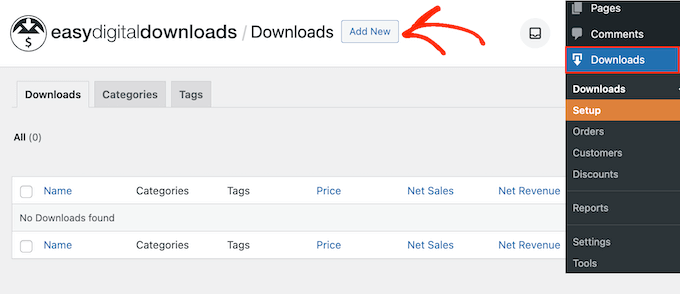
Sie können nun einen Namen für das Produkt in das Feld „Geben Sie hier den Namen des Downloads ein“ eingeben.
Dies wird auf der Seite des Produkts erscheinen, also sollten Sie etwas verwenden, das die Aufmerksamkeit des Besuchers auf sich zieht und Ihr Foto genau beschreibt.
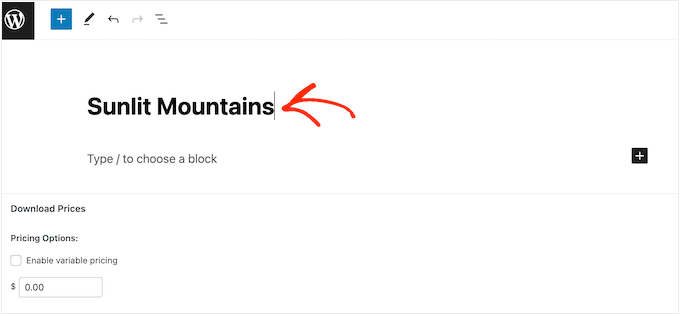
Als Nächstes geben Sie die Beschreibung ein, die auf der Produktseite erscheinen soll. Sie sollten den Besuchern alle Informationen geben, die sie benötigen, um zu entscheiden, ob sie dieses Foto kaufen möchten.
Sie könnten zum Beispiel die Abmessungen und die Auflösung des Bildes oder die technischen Daten Ihrer Kamera angeben. Sie könnten auch über die Lizenzierung des Produkts sprechen und darüber, wie der Kunde das Foto nach dem Kauf verwenden kann.
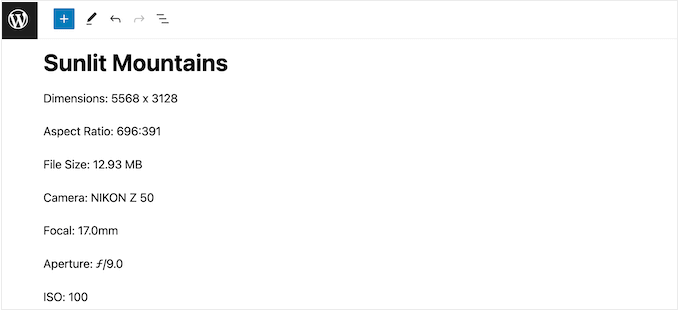
Viele Online-Shops verwenden Kategorien und Schlagwörter, um den Käufern zu helfen, das zu finden, wonach sie suchen. Diese Kategorien und Schlagwörter können Besucher auch dazu ermutigen, verwandte Fotos zu erkunden, was Ihnen mehr Umsatz bescheren kann.
Sie können neue Kategorien und Schlagwörter in den Boxen Download Categories und Download Tags erstellen.
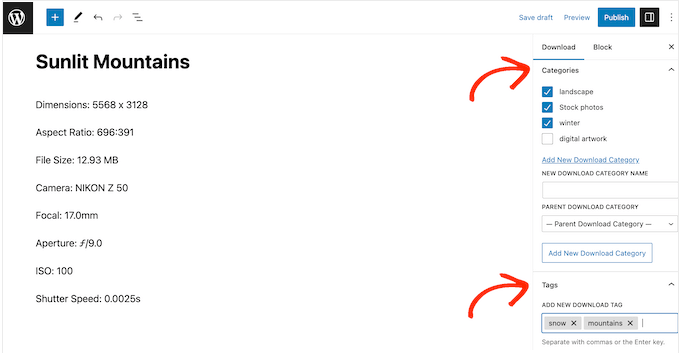
Als Nächstes müssen Sie einen Preis festlegen, indem Sie zum Abschnitt Download-Details blättern.
Geben Sie hier ein, wie viel die Besucher für das Herunterladen dieses Fotos bezahlen müssen.
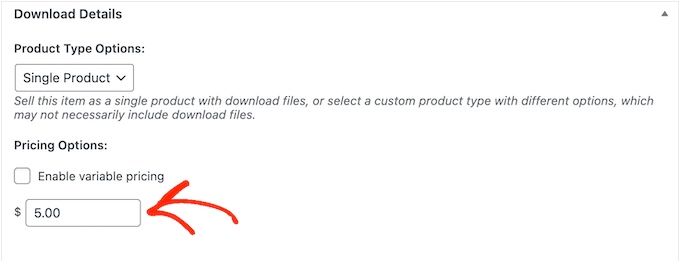
Easy Digital Downloads unterstützt auch variable Preise. Sie können zum Beispiel das gleiche Foto in verschiedenen Auflösungen oder Größen verkaufen.
Wenn Sie variable Preise anbieten möchten, aktivieren Sie einfach das Kontrollkästchen „Variable Preise aktivieren“. Dadurch wird ein neuer Bereich hinzugefügt, in dem Sie einen Namen für jeden digitalen Download eingeben und den Preis festlegen können.
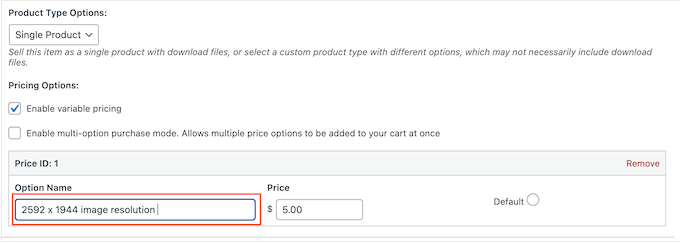
Um weitere Preisvarianten zu erstellen, klicken Sie einfach auf die Schaltfläche „Neuen Preis hinzufügen“.
Sie können dann für jede Variable einen Titel und einen Preis eingeben.
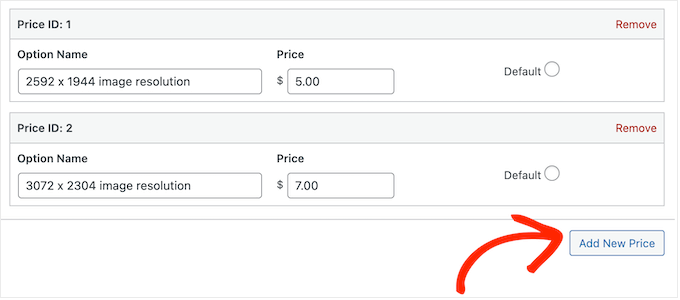
Nachdem Sie alle Optionen hinzugefügt haben, müssen Sie die Standardoption festlegen. Diese wird automatisch ausgewählt, wenn der Käufer auf der Produktseite ankommt.
Suchen Sie einfach die Option, die Sie verwenden möchten, und klicken Sie auf die Schaltfläche „Standard“.
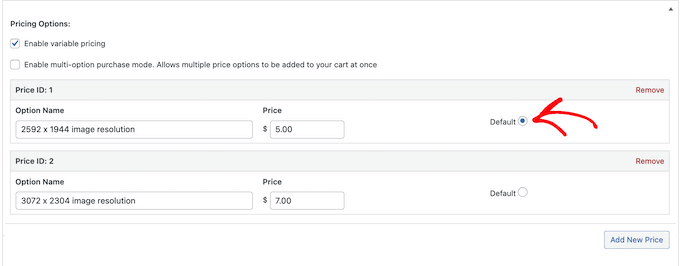
Jetzt können Sie die Bilddatei hochladen, die Sie verkaufen möchten. WordPress unterstützt bei Bildern die Formate gif, heic, jpeg, png und webp.
Pro-Tipp: Wenn Sie Fotos in einem Dateityp verkaufen möchten, der von WordPress nicht unterstützt wird, lesen Sie unsere Anleitung, wie Sie zusätzliche Dateitypen in WordPress zulassen.
Klicken Sie auf das Symbol „Datei hochladen“, um zu beginnen.
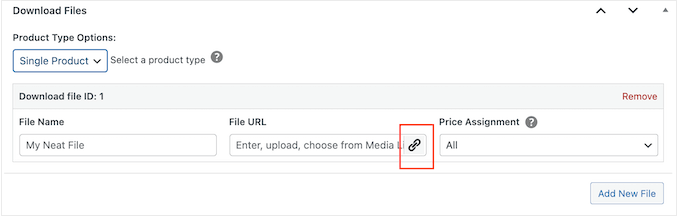
Sie können nun ein beliebiges Bild aus der WordPress-Mediathek auswählen oder eine neue Datei von Ihrem Computer hochladen.
Easy Digital Downloads generiert automatisch einen Dateinamen. Sie können den Dateinamen jedoch ändern, indem Sie ihn in das Feld „Dateiname“ eingeben.
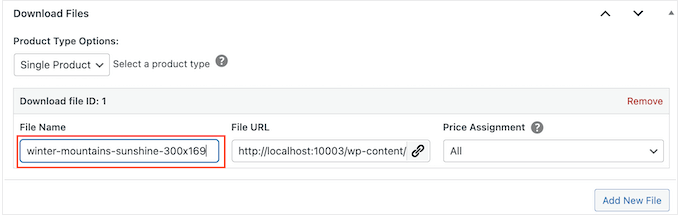
Wenn Sie die variable Preisgestaltung aktiviert haben, müssen Sie das Dropdown-Menü „Preiszuordnung“ öffnen.
Wählen Sie dann einen Preis aus der Liste aus.
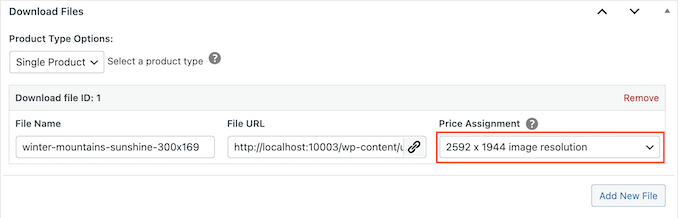
Danach klicken Sie einfach auf die Schaltfläche „Neue Datei hinzufügen“.
Dadurch wird ein Bereich hinzugefügt, in dem Sie eine Datei hochladen, einen Titel hinzufügen und eine Preiszuordnung wählen können.
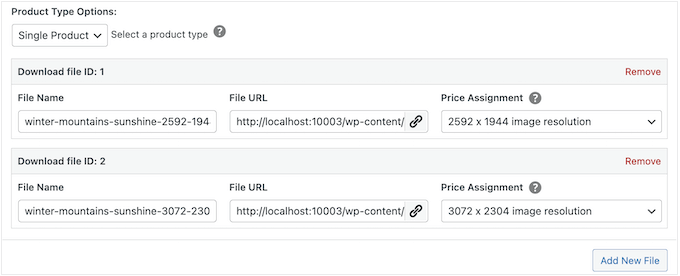
Wiederholen Sie diese Schritte einfach für jede Preisvariante, die Sie anbieten möchten.
Nachdem Sie Ihre Fotodateien hochgeladen haben, fügen Sie im nächsten Schritt ein Produktbild hinzu.
Wenn Sie Fotos online verkaufen, möchten Sie nicht, dass jemand Ihre Arbeit stiehlt, ohne dafür zu bezahlen. Aus diesem Grund raten wir davon ab, die Originalfotos als Produktbild zu verwenden.
Stattdessen können Sie eine niedriger aufgelöste Version des Originalfotos verwenden oder ein Wasserzeichen hinzufügen.
Wenn Sie ein Wasserzeichen mit einer Webdesign-Software erstellen, sollten Sie darauf achten, dass dieses Wasserzeichen so platziert wird, dass es nicht einfach herausgeschnitten werden kann. Viele Fotografen platzieren ihr Wasserzeichen in der Mitte des Bildes, oder sie verwenden das Wasserzeichen in einem sich wiederholenden Muster, das das gesamte Foto bedeckt.
Um ein Produktbild hinzuzufügen, blättern Sie einfach zum Abschnitt „Download-Bild“ und klicken Sie dann auf „Download-Bild einstellen“.
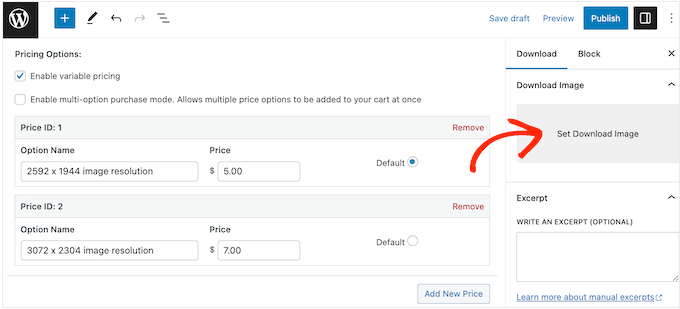
Dadurch wird die WordPress-Mediathek gestartet, in der Sie ein Bild auswählen oder eine neue Datei von Ihrem Computer hochladen können.
Wenn Sie mit Ihrem digitalen Download zufrieden sind, klicken Sie einfach auf die Schaltfläche „Veröffentlichen“, um ihn zu aktivieren. Sie können diese Schritte nun wiederholen, um weitere digitale Downloads zu Ihrer WordPress-Website hinzuzufügen.
Schritt 5: Erstellen herunterladbarer Fotopakete (optional)
Sobald Sie alle Ihre einzelnen Fotos hochgeladen haben, können Sie Fotopakete zusammenstellen, die die Kunden kaufen können.
Sie könnten zum Beispiel alle Ihre Fotos zum Thema Gastronomie in einem Paket zusammenfassen, das andere auf ihren Restaurant-Websites verwenden können, oder Pakete erstellen, die einen bestimmten Arbeitsplatz oder eine bestimmte Position zeigen.
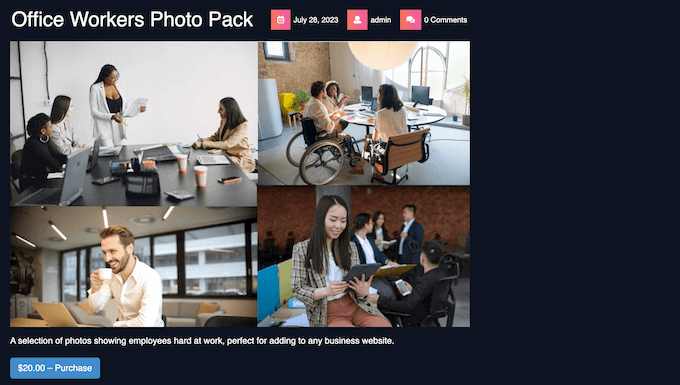
Dadurch sparen Ihre Kunden Zeit, da sie nicht den gesamten Katalog durchsuchen und jedes einzelne Foto kaufen müssen, das sie verwenden möchten.
Sie können diese Fotopakete auch mit einem Preisnachlass im Vergleich zum Einzelkauf anbieten. Auf diese Weise können Sie mehr Konversionen erzielen und den durchschnittlichen Bestellwert erhöhen.
Wenn Sie mehrere Fotos zu einem Paket hinzufügen möchten, erstellen Sie einfach ein neues digitales Produkt nach dem gleichen Verfahren wie oben beschrieben. Genau wie zuvor können Sie einen Titel, eine Beschreibung, Kategorien und Tags, einen Preis und mehr hinzufügen.
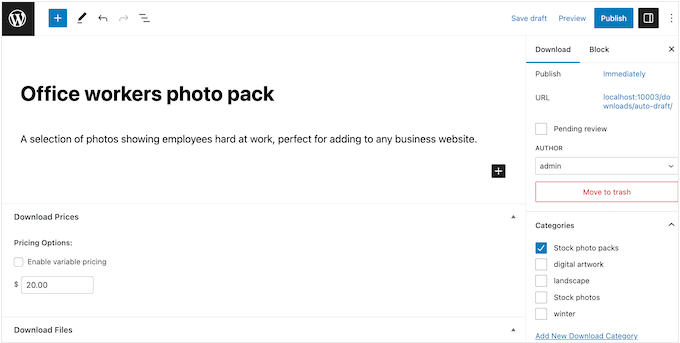
Als Nächstes müssen Sie unter „Download-Details“ das Dropdown-Menü „Produkttyp-Optionen“ öffnen und „Paket“ auswählen.
Dadurch wird ein neuer Abschnitt „Gebündelte Downloads“ hinzugefügt.
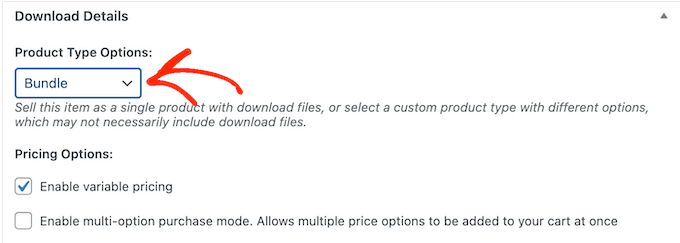
Sie können nun das Dropdown-Menü öffnen, das standardmäßig „Wählen Sie einen Download“ anzeigt.
Geben Sie in der Dropdown-Liste den Namen des ersten Fotos ein, das Sie dem Bündel hinzufügen möchten. Wenn der Name des Fotos erscheint, klicken Sie einfach darauf, um es auszuwählen.
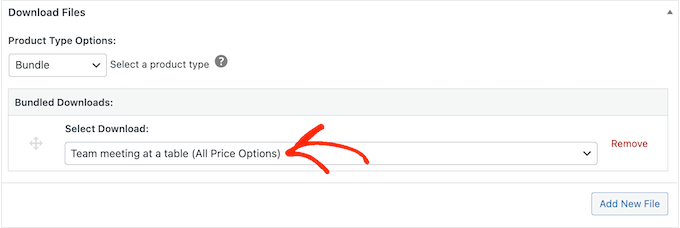
Wenn Sie das getan haben, klicken Sie auf „Neue Datei hinzufügen“.
Sie können nun ein zweites Foto zu dem Bündel hinzufügen.

Wiederholen Sie diese Schritte, um alle Fotos hinzuzufügen, die Sie als Teil dieses Pakets anbieten möchten.
Wenn Sie mit der Zusammenstellung des Pakets zufrieden sind, klicken Sie auf „Veröffentlichen“, um es zu aktivieren. Sie können diese Schritte nun wiederholen, um so viele Fotobündel zu erstellen, wie Sie möchten.
Schritt 6: Anpassen Ihrer digitalen Download-E-Mails
Jedes Mal, wenn jemand ein Foto von Ihrer Website kauft, sendet Easy Digital Downloads ihm eine E-Mail mit einem Link zum Herunterladen seines Produkts.
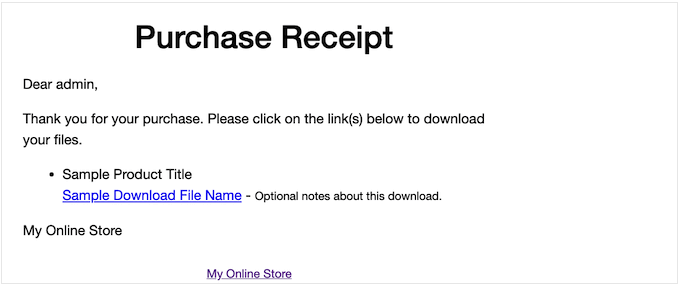
Auch wenn diese Standard E-Mail alles enthält, was der Kunde zum Herunterladen seiner Datei benötigt, empfehlen wir dennoch, sie mit Ihrem eigenen Logo, Branding und Ihrer Botschaft individuell anzupassen.
Um die Standard-E-Mail anzupassen, gehen Sie einfach auf Downloads “ Einstellungen. Klicken Sie dann auf die Registerkarte „E-Mails“.
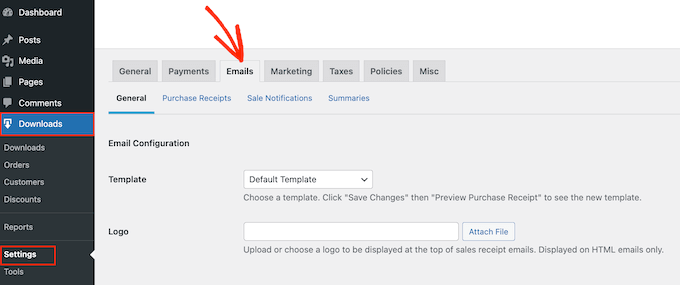
Vielleicht möchten Sie zunächst Ihr eigenes Logo hinzufügen.
Dieser Schriftzug erscheint oben in Ihren Kaufbeleg-E-Mails, so dass die Kunden klar erkennen können, von wem die E-Mail stammt.
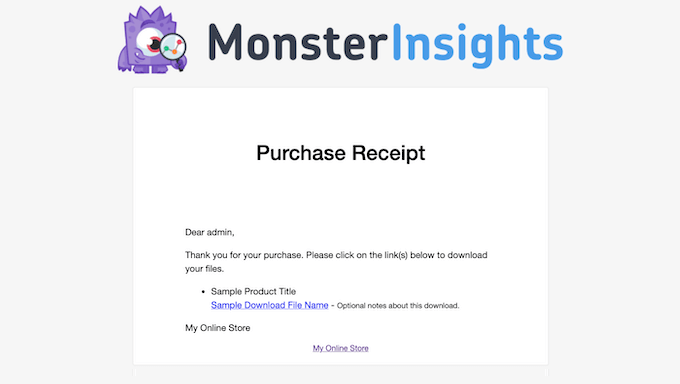
Um ein Logo hinzuzufügen, klicken Sie auf die Schaltfläche „Datei anhängen“.
Sie können nun entweder ein Bild aus der WordPress-Mediathek auswählen oder eine Datei von Ihrem Computer hochladen.
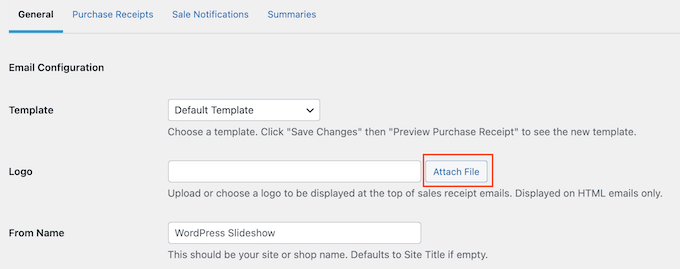
Sie können auch einen „Von-Namen“ hinzufügen.
Dieser Name wird im Posteingang des Kunden erscheinen, daher sollten Sie etwas verwenden, das der Kunde wiedererkennt, z. B. den Namen Ihrer Website, Ihres Unternehmens oder Ihres Fotostudios.
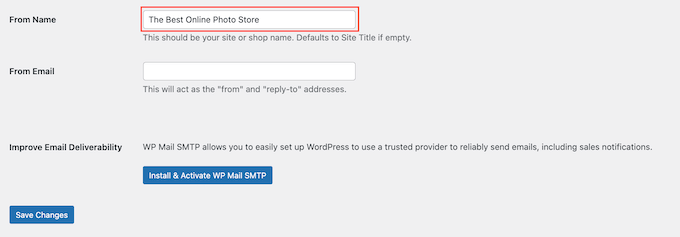
Sie müssen auch eine Absender-E-Mail hinzufügen, die als Absender- und Antwortadresse dient.
Einige Kunden antworten möglicherweise auf die E-Mail mit der Kaufbestätigung. Wenn sie z. B. Probleme beim Herunterladen der Datei haben, klicken sie vielleicht auf „Antworten“. Aus diesem Grund sollten Sie eine professionelle E-Mail-Adresse verwenden, die Sie häufig überprüfen.
Nachdem Sie diese Änderungen vorgenommen haben, klicken Sie einfach auf die Registerkarte „Kaufbelege“.
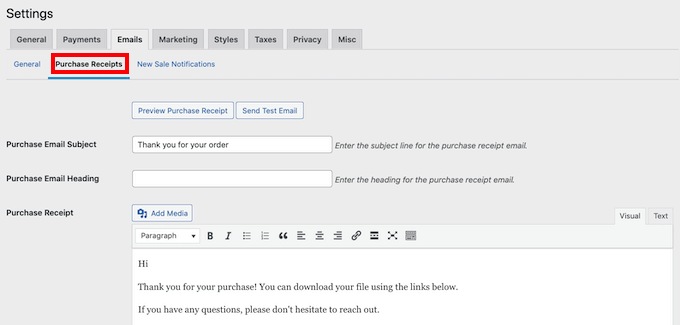
Auf diesem Bildschirm können Sie einen E-Mail-Betreff eingeben, eine Überschrift hinzufügen und auch den Text der E-Mail ändern.
Sie könnten einfach den Text eingeben, den Sie an jeden Kunden senden möchten. Sie können jedoch hilfreichere und persönlichere E-Mails erstellen, indem Sie die Funktion für bedingte E-Mails verwenden.
Bedingte E-Mails verwenden „Vorlagen-Tags“, um Ihre Inhalte zu personalisieren. Jedes Mal, wenn Easy Digital Downloads eine E-Mail sendet, werden diese Tags durch echte Werte ersetzt, z. B. durch den Namen des Kunden und den Betrag, den er für den digitalen Download bezahlt hat.
Um alle verfügbaren Tags zu sehen, blättern Sie einfach zum Ende des Bildschirms „Kaufbelege“.
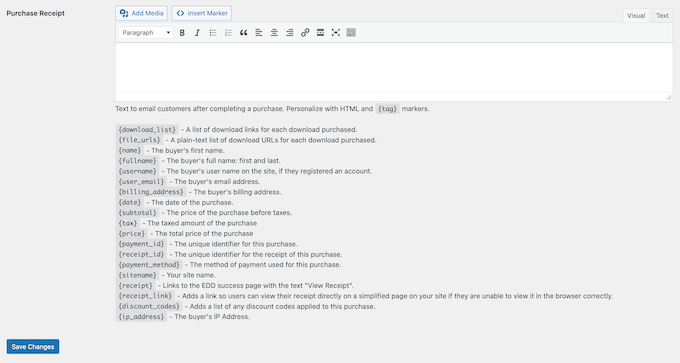
Wenn Sie alle Änderungen vorgenommen haben, können Sie eine Test-E-Mail senden, um zu sehen, wie die Nachricht bei Ihren Kunden ankommt.
Klicken Sie dazu einfach auf den Button „Test-E-Mail senden“, und Easy Digital Downloads sendet eine E-Mail an Ihre WordPress-Administrator-E-Mail-Adresse.
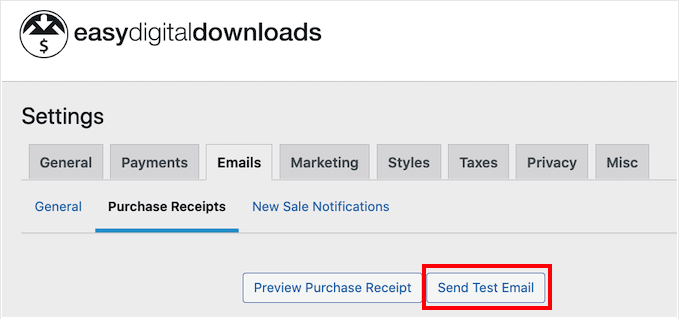
Haben Sie auf die Schaltfläche „Test-E-Mail senden“ geklickt, aber keine Test-E-Mail erhalten? Möglicherweise versendet Ihre WordPress-Website E-Mails nicht richtig, was ein großes Problem darstellen kann. Wenn Kunden keine Kaufbestätigungs-E-Mails erhalten, können sie Ihre Fotos nicht herunterladen.
In diesem Sinne können Sie unsere Anleitung zur Behebung des Problems, dass WordPress keine E-Mails sendet, befolgen, um sicherzustellen, dass Ihre E-Mails Ihre Kunden erreichen. Sie können auch WP Mail SMTP ausprobieren, das beste WordPress SMTP-Plugin.
Wenn Sie mit der E-Mail mit der Kaufquittung zufrieden sind, klicken Sie auf die Schaltfläche „Änderungen speichern“.
Schritt 7: Testen Ihres digitalen Downloads
Sobald Sie Ihr erstes Easy Digital Downloads-Produkt erstellt und die Kauf-E-Mails angepasst haben, sollten Sie überprüfen, ob die Besucher Ihre Fotos ohne Probleme kaufen können.
Um Ihren Download zu testen, müssen Sie Ihre Website in den Testmodus versetzen. So können Sie den Kaufvorgang testen, ohne Ihre Kredit- oder Debitkartendaten einzugeben.
Um Ihren Shop in den Testmodus zu versetzen, gehen Sie zu Downloads “ Einstellungen und klicken Sie dann auf die Registerkarte „Zahlungen“.
Unter „Aktive Gateways“ müssen Sie das Kontrollkästchen neben „Store Gateway“ aktivieren.
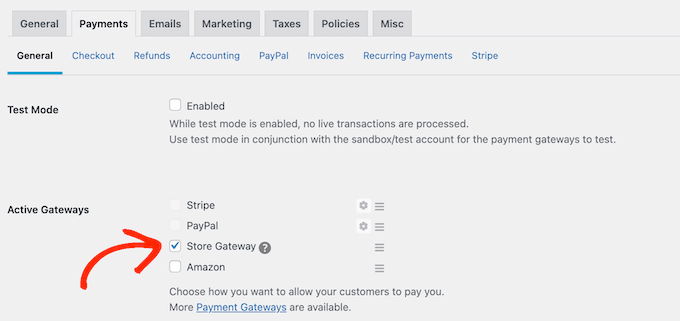
Blättern Sie dann zum unteren Ende des Bildschirms und klicken Sie auf „Änderungen speichern“.
Gehen Sie nun im Testmodus zu Downloads “ Alle Downloads und bewegen Sie den Mauszeiger über das Produkt, das Sie testen möchten. Wenn es erscheint, klicken Sie auf den Link „Anzeigen“.
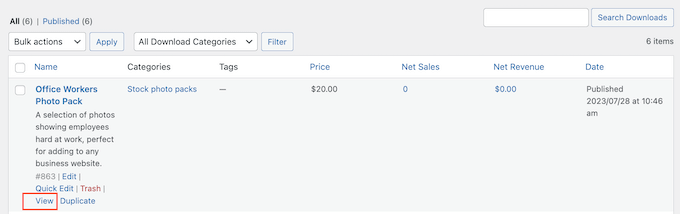
Dadurch wird die Produktseite geöffnet, auf der die Kunden das Foto oder das Fotopaket kaufen können.
Um einen Testkauf zu tätigen, klicken Sie einfach auf die Schaltfläche „Kaufen“.
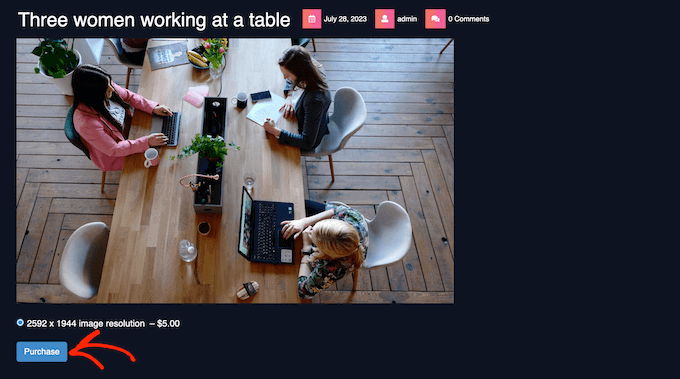
Easy Digital Downloads wird diesen Artikel nun in Ihren Warenkorb legen.
Danach ist es an der Zeit, auf die Schaltfläche „Kasse“ zu klicken.
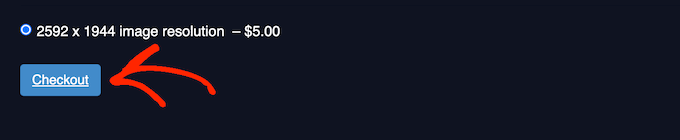
Sie können nun Ihre E-Mail-Adresse und Ihren Namen eingeben und dann auf „Kaufen“ klicken.
Da Sie sich im Testmodus befinden, müssen Sie keine Zahlungsinformationen eingeben.
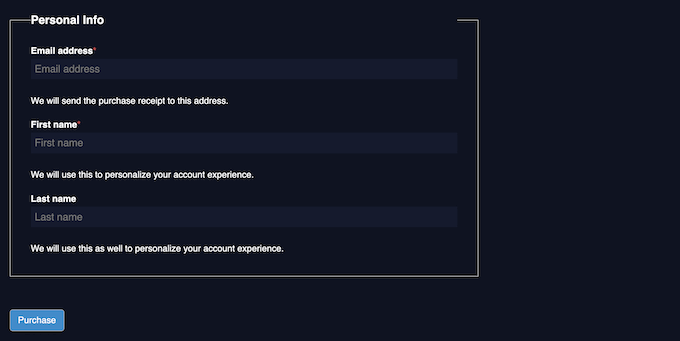
Nach wenigen Augenblicken erhalten Sie eine Kaufbestätigung per E-Mail, die einen Link zum Herunterladen des einzelnen Fotos oder aller Dateien eines Bildpakets enthält.
Sobald Sie den Test abgeschlossen haben, können Sie Ihren Shop aus dem Testmodus herausnehmen und mit der Annahme von Zahlungen durch Besucher beginnen.
Gehen Sie dazu auf Downloads “ Einstellungen “ Zahlungen. Sie können dann das Häkchen bei „Store Gateway“ entfernen.
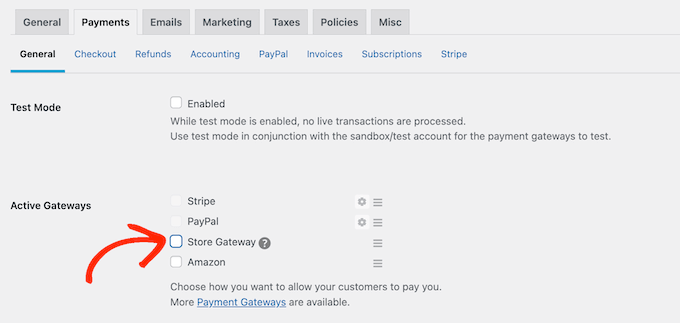
Schritt 8: Auswählen und Anpassen Ihres WordPress-Themes
Themes bestimmen das Aussehen Ihrer WordPress-Website, einschließlich der Farben, des Layouts, der Schriftarten und der für Widgets geeigneten Bereiche. Das richtige WordPress-Theme hinterlässt bei den Besuchern einen guten ersten Eindruck und macht Lust, mehr von Ihrer Website zu entdecken.
Deshalb sollten Sie sich für ein Design entscheiden, das gut aussieht und genau die Funktionen hat, die Sie brauchen.
Damit Sie die richtige Wahl treffen können, haben wir eine Liste der beliebtesten WordPress-Themes zusammengestellt. Unsere erste Wahl ist das Astra-Theme, da es vollständig mit Easy Digital Downloads kompatibel, kostenlos und vollständig anpassbar ist.
Nachdem Sie Ihr Theme ausgewählt haben, können Sie unsere Anleitung zur Installation eines WordPress-Themes lesen.
Eine andere Möglichkeit ist, mit SeedProd Ihre eigenen individuellen Seitendesigns zu erstellen. Es ist der beste Drag-and-Drop-WordPress-Theme-Builder auf dem Markt und wird mit mehr als 300+ vorgefertigten, professionell gestalteten Vorlagen geliefert.
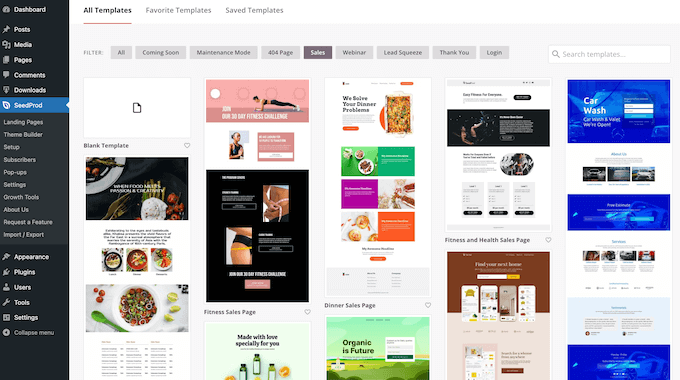
Sie können SeedProd verwenden, um Landing Pages und Verkaufsseiten zu erstellen, auf denen Sie Ihre Fotos und Fotopakete bewerben.
So können Sie mehr Konversionen erzielen und Ihre Gewinne steigern.
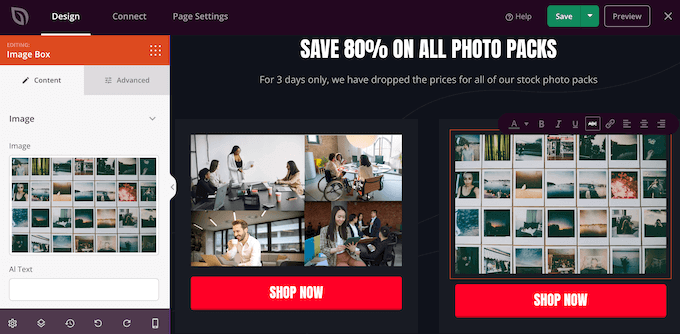
Wenn Sie die volle Kontrolle über Ihren Shop haben möchten, können Sie mit SeedProd sogar Ihr eigenes Design entwerfen, ohne eine einzige Zeile Code zu schreiben. Suchen Sie einfach die Blöcke, die Sie verwenden möchten, und ziehen Sie sie dann im SeedProd-Editor auf Ihre Seitendesigns.
Weitere Einzelheiten finden Sie in unserer Anleitung zur Erstellung eines benutzerdefinierten WordPress-Themes (keine Programmierung erforderlich).
Schritt 9: Werbung für Ihre digitalen Downloads
Wenn Sie Ihre Fotos tatsächlich verkaufen wollen, müssen Sie die Leute dazu bringen, die verschiedenen Produktseiten zu besuchen.
Ein guter erster Schritt ist das Hinzufügen Ihres Shops zum Menü Ihrer Website.
Eine weitere Möglichkeit ist das Verfassen großartiger Blogbeiträge zu Branchenthemen. Sie können dann Links zu einigen relevanten Produkten einfügen, die die Leser vielleicht kaufen möchten.
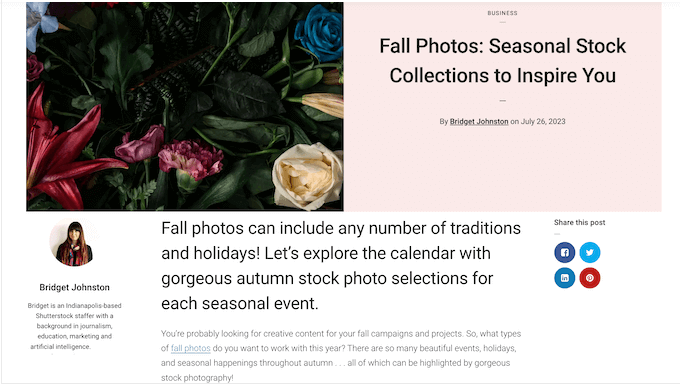
Sie können auch eine E-Mail-Liste erstellen und Ihren Abonnenten aktuelle Informationen über neue Fotos, die Sie gerade zu Ihrer Website hinzugefügt haben, Ihre neuesten Blog-Beiträge oder andere interessante Inhalte schicken, die sie dazu bringen, Ihr Geschäft zu besuchen.
Egal, wie Sie ein Produkt bewerben, Sie müssen seine URL kennen.
Um diesen Link zu finden, gehen Sie einfach auf Downloads “ Downloads. Suchen Sie dann das Produkt, auf das Sie verlinken möchten, und klicken Sie auf den Link „Bearbeiten“.
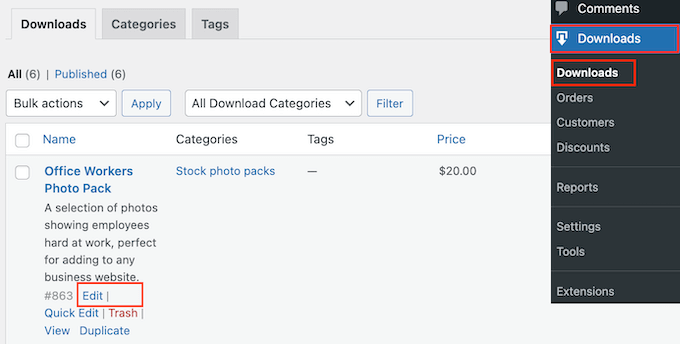
Die URL finden Sie im Menü auf der rechten Seite.
Sie können nun von jedem Bereich Ihrer Website aus über die URL auf diese Seite verlinken.
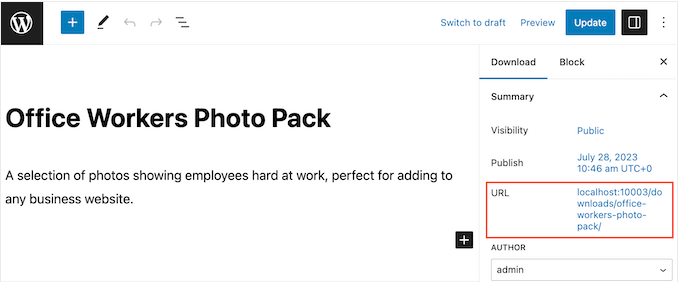
Easy Digital Downloads erstellt außerdem eine eindeutige Schaltfläche „Kaufen“ für jedes Foto. Sie können diese Schaltfläche auf jeder Seite, jedem Beitrag oder in einem Widget-Bereich einfügen.
Besucher können einfach auf diese Schaltfläche klicken, um das Foto in ihren Warenkorb zu legen. Auf diese Weise können Sie den Kaufprozess von jeder Seite Ihrer Website aus starten, einschließlich Landing Pages, Verkaufsseiten und Anzeigen, die Sie in Ihrem WordPress-Blog schalten.
Mit einem Shortcode, den Easy Digital Downloads automatisch erstellt, können Sie diesen Button auf jeder Seite, in jedem Beitrag oder in einem Widget-bereiten Bereich einfügen. Sie finden diesen Code im rechten Menü unter „Shortcode kaufen“.
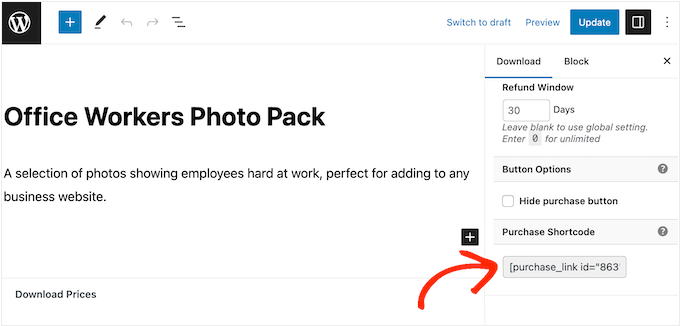
Weitere Einzelheiten zur Platzierung des Shortcodes finden Sie in unserer Anleitung zum Hinzufügen eines Shortcodes in WordPress.
Nachdem Sie den Shortcode zu Ihrer Website hinzugefügt haben, sehen Sie eine neue Schaltfläche „Kaufen“.
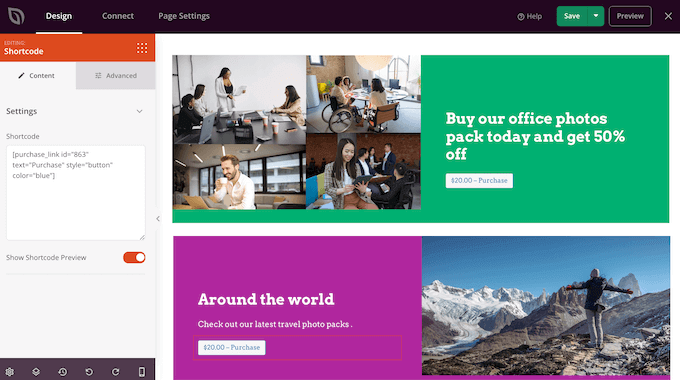
BONUS – Wie Sie mehr Fotos onlineverkaufen
Um mehr Verkäufe zu erzielen, müssen Sie so viele Besucher wie möglich bekommen und diese dann davon überzeugen, Ihre Fotos zu kaufen.
An dieser Stelle können WordPress-Plugins die Arbeit erleichtern.
Hier sind einige unserer besten Plugins, mit denen Sie mehr Fotos online verkaufen können:
- All in One SEO ist das beste SEO-Plugin für WordPress. Es kann Ihnen helfen, Ihre Website zu optimieren, um mehr Besucher von Suchmaschinen wie Google zu erhalten.
- MonsterInsights ist die beste Analyselösung für WordPress. Es hilft Ihnen zu sehen, woher Ihre Besucher kommen und welche Aktionen sie in Ihrem Online-Shop durchführen. So können Sie Ihre Website und Ihre Marketing-Aktivitäten feinabstimmen, um auf der Grundlage echter Daten mehr Verkäufe zu erzielen.
- OptinMonster ist die beste Conversion-Optimierungssoftware auf dem Markt. Sie können damit Optin-Formulare erstellen, um Ihre E-Mail-Liste zu erweitern und Besucher in zahlende Kunden zu verwandeln. Es kann Ihnen auch helfen, die Abbruchraten bei Einkaufswagen zu reduzieren.
- PushEngage ist die beste Push-Benachrichtigungssoftware für WordPress. Sie ermöglicht es Ihnen, personalisierte Web-Push-Benachrichtigungen an Besucher und Kunden zu senden. Sie können sie zum Beispiel über einen Blitzverkauf oder ein neues Fotopaket informieren, das Sie gerade zu Ihrer Website hinzugefügt haben.
Vielleicht interessiert Sie auch unser Meinungsartikel über die Lehren, die wir aus dem Verkauf digitaler Downloads seit über 10 Jahren gezogen haben.
FAQsüber den Online-Verkauf von Fotos
In diesem Leitfaden haben wir Ihnen gezeigt, wie Sie mit WordPress Fotos online verkaufen können. Wenn Sie noch Fragen haben, finden Sie hier unsere FAQs zum Online-Fotogeschäft.
Wo kann ich meine Fotos online verkaufen?
Es gibt viele Plattformen, Shops und digitale Marktplätze, auf denen Sie Ihre Fotos hochladen und an ein bestehendes Publikum verkaufen können.
Zu den bei Fotografen beliebten Plattformen gehören Adobe Stock, Shutterstock und Alamy. Diese beliebten Plattformen haben bereits viele Nutzer, sodass Sie ein großes Publikum erreichen und Ihre Fotos auch Menschen vorstellen können, die Ihre Marke vielleicht noch nicht kennen.
Viele dieser Stockfotomärkte und -Websites nehmen jedoch einen Prozentsatz von jedem Verkauf, den Sie tätigen, und einige verlangen sogar Vorabgebühren.
Um ein erfolgreiches Fotogeschäft aufzubauen, empfehlen wir Ihnen stattdessen die Erstellung einer eigenen Website. So haben Sie die vollständige Kontrolle über Ihre Marke und können den gesamten Gewinn aus jedem Verkauf behalten.
Wie viel kostet es, Fotos online zu verkaufen?
Wir empfehlen immer ein Geschäftsmodell, bei dem Sie klein anfangen. Auf diese Weise können Sie mehr Geld ausgeben, wenn Sie Ihr Publikum aufbauen und anfangen, mehr Produkte zu verkaufen.
Die gute Nachricht ist, dass der Online-Verkauf von Fotos bereits ein kostengünstiges und einfaches Online-Geschäft ist. Um Ihre Startkosten weiter zu senken, empfehlen wir Ihnen, die Vorteile von SiteGround EDD Hosting zu nutzen und kostenlose WordPress-Themes und Plugins zu verwenden.
Wenn Sie Ihre Fotos mit Easy Digital Downloads direkt an Kunden verkaufen, können Sie viele der Vorabkosten und Vermittlungsgebühren vermeiden, die beim Verkauf über Drittanbieter-Marktplätze wie iStock und Getty Images anfallen.
Weitere Informationen finden Sie in unserem Artikel über die Kosten für die Erstellung einer WordPress-Website.
Sobald Sie eine Website erstellt haben, können Sie kostenlose Business-Tools nutzen , um Ihr kleines Unternehmen auszubauen und den Umsatz zu steigern, auch wenn Sie nur über ein begrenztes Budget verfügen.
Wie kann ich mit meinen Fotos Geld verdienen?
Am einfachsten lässt sich mit Ihren Fotos Geld verdienen, indem Sie sie online verkaufen. Sie können Ihre Fotos entweder gegen eine einmalige Gebühr verkaufen oder Lizenzen verkaufen, die die Nutzung der Fotos durch die Kunden regeln.
Eine weitere Möglichkeit besteht darin, eine Website für Mitglieder einzurichten und Abonnements zu verkaufen. Sie könnten den Mitgliedern beispielsweise erlauben, so viele Fotos herunterzuladen und zu verwenden, wie sie möchten, oder Sie könnten Mitgliedschaftsstufen einrichten, bei denen Ihre beliebtesten Fotos den zahlungskräftigsten Mitgliedern vorbehalten sind. Eine weitere Möglichkeit ist der Verkauf von Gruppenmitgliedschaften für Unternehmensteams.
Kann ich mit Easy Digital Downloads auch physische Produkte verkaufen?
Irgendwann werden Sie vielleicht auch physische Produkte verkaufen wollen. Sie könnten zum Beispiel Waren mit Ihren beliebtesten Fotos herstellen oder Ihre Fotos als gerahmte Abzüge verkaufen.
Trotz des Namens können Sie Easy Digital Downloads auch für den Verkauf physischer Produkte verwenden. Es gibt sogar ein Addon „Simple Shipping „, das das Plugin „Easy Digital Downloads“ um Versandfunktionen erweitert. Auf diese Weise können Sie Ihre Markenartikel, gerahmten Drucke oder andere physische Produkte mit den Ihnen bereits bekannten Tools an Ihre Kunden versenden.
Wenn Sie nach einer alternativen Möglichkeit suchen, physische Abzüge Ihrer Fotos zu verkaufen, können Sie NextGEN Gallery verwenden. Es ist das einzige WordPress Plugin mit automatischer Drucklaborabwicklung. Sie können Abzüge direkt an Kunden über WHCC, ein professionelles Drucklabor, versenden. Außerdem berechnet NextGEN keine Provisionen für Ihre Verkäufe.
Wir hoffen, dass dieser Artikel Ihnen geholfen hat, zu lernen, wie Sie Fotos online verkaufen können. Vielleicht interessieren Sie sich auch für unsere Anleitung zum Hinzufügen von Kundenrechnungen für Easy Digital Downloads oder für unsere Expertenauswahl der beliebtesten digitalen Produkte, die Sie online verkaufen können.
Wenn Ihnen dieser Artikel gefallen hat, dann abonnieren Sie bitte unseren YouTube-Kanal für WordPress-Videotutorials. Sie können uns auch auf Twitter und Facebook finden.





Syed Balkhi
Hey WPBeginner readers,
Did you know you can win exciting prizes by commenting on WPBeginner?
Every month, our top blog commenters will win HUGE rewards, including premium WordPress plugin licenses and cash prizes.
You can get more details about the contest from here.
Start sharing your thoughts below to stand a chance to win!
THANKGOD JONATHAN
Selling photos online has always been a dream of mine. This guide gave me the confidence to finally start!
Lori
Thanks for a well written and detailed post.
QQQ – Does Easy Digital Downloads allow customers to add multiple items to their cart? Or, does a customer have to purchase each image individually?
WPBeginner Support
Your users would be able to add multiple products into their cart
Admin
A Owadud Bhuiyan
Long days ago, I tried to sell photos on the stock website. But it was really tough.
I never thought about selling photos on my own website.
Thanks for sharing. This idea will be in my list.
WPBeginner Support
You’re welcome, we hope our guide helps you starting out
Admin
Ralph
Opening this guide I was sure this will be another list of stock images websites and nothing else. Such articles are not helpful but you guys as always come to the rescue! This is great piece of information how to set my own website that can sell my pictures.
WPBeginner Support
Glad to hear our article was helpful
Admin
Ahmed Omar
thank you for this detailed post about the important part of selling photos,
I am hosting my site on Siteground, would Easy Digital Downloads work fine enough for payment options, with no need to add other plugins for payment.
WPBeginner Support
It would depend on the payment gateways you were wanting to use but Easy Digital Downloads should cover most payment gateways.
Admin